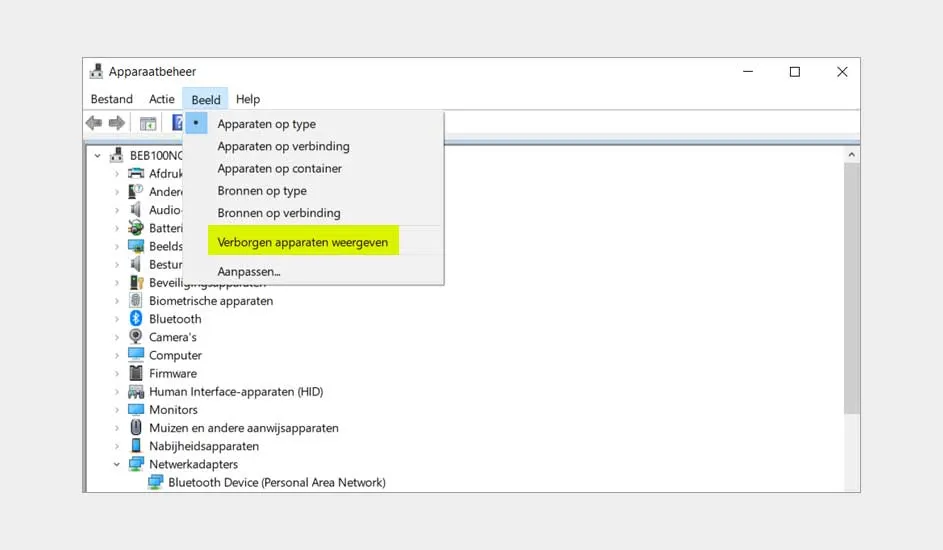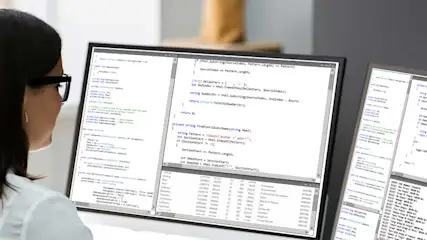Of het nu gaat om een laptop-toetsenbord dat niet meer reageert, een toetsenbord dat geblokkeerd lijkt, of specifieke problemen bij merken zoals een HP-laptop of Acer-laptop, de oplossing is vaak eenvoudiger dan je denkt. Soms ligt het aan de software, soms aan een klein foutje dat je makkelijk zelf kan oplossen. Hieronder ontdek je de meest voorkomende oorzaken en oplossingen.